- Что такое vB-код?
- Какие теги vB-кода работают на Journals.ru?
- Каковы общие правила применения тегов vB-кода на Journals.ru?
- Как поменять цвет текста?
- Как изменить выравнивание текста?
- Как вставить ссылку?
- Как вставить ссылку на картинку?
- Как вставить ссылку на дневник пользователя Journals.ru?
- Почему не срабатывает тег IMG при указании линка на скрипт, который отдаёт картинку?
- Как расположить приаттаченные к записи картинки в произвольном месте текста?
- Как вставить в запись видео или музыку?
- Как спрятать часть записи или комментария под ссылкой?
- Как вставить изображение с Instagram?
- Как вставить твит из Twitter?
- Как вставить запись из Facebook?
- Как оформить список?
[url] - для выделения URL
[url=] - для создания ссылки с участка текста (после знака "=" нужно указывать URL)
[img] - для вставки в текст картинок, уже расположенных в Интернете
[v] - для вставки видеороликов с разрешенных сайтов
[j] - для создания линка на дневник того или иного автора Journals.ru; тегом нужно выделять точное написание ника, иначе он не сработает, и ссылка на дневник не появится
[ju=] - для создания с участка текста ссылки на дневник того или иного пользователя Journals.ru; после знака "=" нужно указать id пользователя, ссылку на дневник которого вы хотите сделать
[b] - для выделения текста полужирным начертанием
[i] - для выделения текста италиком (наклонным)
[u] - для подчеркивания текста
[s] - для зачеркивания текста
[small] - для выделения участка текста шрифтом уменьшенного размера
[ot] - для выделения участка текста серым цветом
[maroon] - для выделения участка текста бордовым цветом
[green] - для выделения участка текста зеленым цветом
[blue] - для выделения участка текста синим цветом
[center] - для выравнивания текста по центру
[right] - для выравнивания текста по правому краю
[justify] - для выравнивания текста по обоим краям
[cut] - содержимое тега будет заменено ссылкой "читать подробнее", и при клике откроется на новой странице
[cut=] - содержимое тега будет заменено текстом, указанным после знака "=", и при клике откроется на новой странице
[hidden] - содержимое тега будет скрыто под ссылкой "читать подробнее", и при клике откроется на той же странице
[hidden=] - содержимое тега будет скрыто под текстом, указанным после знака "=", и при клике откроется на той же странице
[hidden1] - [hidden5] - вложенные теги [hidden]/[hidden=], пример здесь
[list] - маркированный список
[list=] - нумерованный список
[list1] - [list5] - вложенные теги [list]/ [list=]
[html] - для включения кода HTML в содержимое записей и комментариев
[quote] - для вставки цитат
1. Тегом считается зарезервированное слово, заключенное в квадратные скобки без каких-либо пробелов внутри скобок; пример: [maroon]
2. Все теги состоят из двух частей - открывающей и закрывающей. У закрывающей части, после скобки, перед буквами стоит знак "/" (slash); пример: [maroon]бордовый текст[/maroon]
3. К одному участку текста может быть применено несколько тегов одновременно, но только если соблюдать вложенность (если открыт первый тег, а за ним второй, то первый не может быть закрыт до закрытия второго)
4. Все теги работают как "включатели", а не как "выключатели"
5. Если Вы аскет, или считаете, что окружающие поймут, что Вы хотели написать и без всего этого занудства, то можете дальше не читать.
Пример текста, отформатированного тегами vB-кода:
Исходный текст:
[b]толстый[/b] [i]итальянец[/i] [u]подчеркнуто [b]демонстративно[/b][/u] [s]зачеркнул[/s] [small]очень [b]мелко[/b] [i]написанную [b][u]ерунду[/u][/b][/i][/small]
Результат:
толстый итальянец подчеркнуто демонстративно зачеркнул очень мелко написанную ерунду
Обратите внимание на последнее слово - на нём демонстрируется пример тегов, вложенных друг в друга.
[maroon]бордовый[/maroon] - бордовый
[green]зеленый[/green] - зеленый
[blue]синий[/blue] - синий
[ot]off-topic[/ot] оффтопик - светло-серый цвет. В отличие от первых трех тегов, этот тег предназначен для обозначения текста, не относящегося к основной теме записи, но, так же как и они, может служить целям окраски текста.
По умолчанию всё, что пишется пользователями Journals.ru, выравнивается по левому краю. Но существуют теги, позволяющие сдвигать текст и картинки, располагая их:
[center]по центру[/center]
[right]справа (прижать к правому краю)[/right]
Исходный текст:
[url]http://www.journals.ru[/url]
[url]www.journals.ru[/url]
Результат:
http://www.journals.ru
www.journals.ru
Не обязательно указывать перед адресом "http://" - если адрес начинается с "www", это будет сделано автоматически. Более того, если в форме постинга включён чекбокс "автоматическое распознавание URL", то тег можно вообще не указывать. Но при автоматической обработке иногда случаются и ошибки, поэтому лучше сделать все самому, чем надеяться на кого-то.
У тега [url] есть еще один вариант, позволяющий сделать ссылку с какого-нибудь текста:
Исходный текст:
1. [url=http://youdontknowwhoiam.org/index.txt]Сюда лучше не ходить[/url]
2. [url=http://www.journals.ru/users/support]А сюда - регулярно![/url]
Результат:
1. Сюда лучше не ходить
2. А сюда - регулярно!
Для того, чтобы вставить ссылку на картинку, нужно:
1. Вставить в текст сообщения адрес этой картинки (URL, по которому она расположена в Интернете).
2. Выделить этот адрес тегом [img] - то есть и открывающей частью тега, [img], и закрывающей, [/img].
При этот нужно учитывать, что картинка уже должна лежать где-нибудь в Интернете, и иметь адрес.
Пример:
если вы вставите в текст такую строку:
[img]https://journals.ru/images/support.jpg[/img]
в тексте появится картинка:
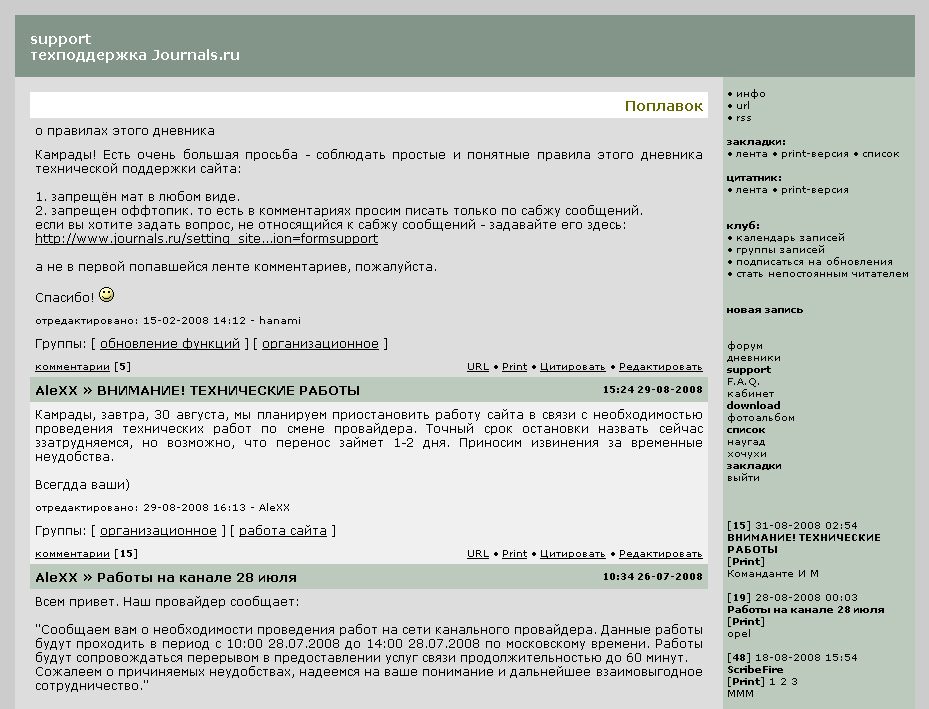
Учтите, что https:// перед адресом картинки для этого тега писать обязательно! Иначе вместо картинки будет ссылка на картинку. Кроме того, открывающий и закрывающий теги должны быть написаны вплотную к адресу картинки, без пробелов.
Да, есть - это теги [j] и [ju=]
Тегом [j] нужно выделять ник того автора, на чей дневник вы хотите поставить ссылку. Пример:
строка [j]support[/j] будет автоматически заменена на ссылку:
Учтите, что тег [j] сработает только в том случае, если вы указали абсолютно точное написание ника того, ссылку на чей дневник хотите сделать.
Тег [ju=] работает только с параметром, который нужно указывать после знака "=". Параметром в данном случае служит id пользователя, ссылку на дневник которого вы хотите поставить. Узнать id того или иного пользователя Journals.ru вы можете в профиле этого пользователя.
Пример использования тега [ju=]:
строка [ju=17672]дневник техподдержки сайта Journals.ru[/ju] будет заменена строкой:
дневник техподдержки сайта Journals.ru
Как видите, тег [ju=] позволяет создать линк на дневник с любого участка текста, а не только с ника.
Для того, чтобы разместить аттач в произвольном месте текста записи, нужно разместить в нужном месте текста специальный тег:
[a=XX] (где ХХ - порядковый номер аттача)
То есть, если Вы хотите вставить, к примеру, в текст аттач номер 2, то нужно вставить в текст тег:
[a=2]
Для того, чтобы указать, с какой стороны текст будет "обтекать" вставленную картинку, после порядкового номера аттача нужно добавить один из параметров:
left - картинка расположена слева, текст "обтекает" ее справа
right - картинка расположена справа, текст "обтекает" ее слева
Пример использования тега с параметрами:
[a=2left]
[a=2right]
На данный момент поддерживается вставка объектов со следующих сайтов:
- YouTube
- Soundcloud
- Vimeo
- ВКонтакте - официально поддерживается только видео. вставка аудио реализуется через сервис Muzicons, подробная инструкция здесь.
- Одноклассники
- Rutube
- Яндекс.Видео
- Яндекс.Музыка
- Muzebra
- Coub
- Телеканал ДОЖДЬ
- Bandcamp
- Muzicons
- Видео@mail.ru
- Liveleak.com
- Podster.fm
- Spotify
В тег [v] следует вставлять код для встраивания ролика или трека, полученный на соответствующем сайте.
Пример вставки ролика с YouTube:
[v]<iframe width="560" height="315" src="https://www.youtube.com/embed/bzQYtpjMjSo" frameborder="0" allowfullscreen></iframe>[/v]
Внимание: следует использовать именно код для встраивания ролика, а не ссылку на ролик.
Для вставки с YouTube и Spotify также можно использовать и прямую ссылку на ролик, например: [v]https://youtu.be/rCLlL3MpLC0[/v]. Для других видеохостингов работает только код для встраивания ролика.
Между этими двумя тегами имеются следующие важные отличия:
- Тег [CUT] полностью убирает скрытое содержимое со страницы, и при клике на ссылке показывает его на новой странице.
Это позволяет экономить трафик читателей, пряча большое количество картинок под [CUT] .
- Тег [HIDDEN] просто скрывает содержимое, и показывает его прямо на той же странице, без перезагрузки.
При использовании тега [HIDDEN] экономии трафика не происходит, скрытое содержимое загружается сразу, и просто остается спрятанным до тех пор, пока пользователь не кликнет по ссылке.
- Тег [HIDDEN] работает и в записях, и в комментариях, а тег [CUT] - только в записях.
Пример работы тегов (на примере [CUT]):
Вариант 1: [CUT]страшный текст[/CUT]
Результат: читать подробнее
Вариант 2: [CUT=под линком страшное]страшный текст[/CUT]
Результат: под линком страшное
В качестве параметра тега HIDDEN можно использовать и картинку. Для этого параметр надо задавать в виде html-тега <img>.
Пример: [HIDDEN=<img src="https://www.site.com/image.png" style="width: 100px;">]страшный текст[/HIDDEN]
Кроме того, реализована поддержка вложенных тегов [HIDDEN] при помощи дополнительных тегов [HIDDEN1] - [HIDDEN5].
На одном уровне вложенности тегов можно использовать один и тот же индекс, при добавлении уровня вложенности индекс нужно увеличивать.
Пример: [HIDDEN]страшный текст [HIDDEN1]вложенный текст[/HIDDEN1] продолжение страшного текста[/HIDDEN]
1. Откройте страницу Instagram с нужным изображением.
2. Скопируйте адрес страницы вида https://instagram.com/p/26d7SxRLqe/.
3. Вставьте адрес в тег [IMG] следующим образом:
[IMG]https://instagram.com/p/26d7SxRLqe/[/IMG]
Кроме того, фотографии и видео с Instagram можно вставить при помощи тега [HTML], используя генерируемый Instagram код для вставки.
1. Откройте страницу Instagram с нужным изображением.
2. Кликните иконку меню, выберите Embed, затем Copy embed code.
3. Вставьте скопированный код в тег [HTML] следующим образом:
[HTML]<blockquote class="instagram-media"...>[/HTML]
1. Откройте нужный твит.
2. Кликните иконку меню в заголовке твита, выберите Embed Tweet, затем Copy code.
3. Вставьте скопированный код в тег [HTML] следующим образом:
[HTML]<blockquote class="twitter-tweet"...>[/HTML]
1. Откройте нужную запись на фейсбуке.
2. Кликните иконку меню в заголовке, выберите Embed, затем Copy code.
3. На открывшейся странице нажмите кнопку Get code.
4. В диалоге перейдите на закладку IFrame, скопируйте код.
3. Вставьте скопированный код в тег [HTML] следующим образом:
[HTML]<iframe src=""...></iframe>[/HTML]
Тег [LIST] создает маркированный список:
[LIST]
[*] Пункт 1
Описание1
[*] Пункт 2
Описание 2
[/LIST]
Тег [LIST=] создает нумерованный список, где после знака равенства указывается тип нумерации:
1 - Десятичные цифры
A - Прописные буквы алфавита
a - Строчные буквы алфавита
I - Прописные римские цифры
i - Строчные римские цифры
[LIST=1]
[*] Пункт 1
Описание1
[*] Пункт 2
Описание 2
[/LIST]
Кроме того, реализована поддержка вложенных тегов [LIST] при помощи дополнительных тегов [LIST1] - [LIST5].
На одном уровне вложенности тегов можно использовать один и тот же индекс, при добавлении уровня вложенности индекс нужно увеличивать.